首次访问 MyService360
Résumé: MyService360 使您能够管理可用于硬件和软件产品的服务。
Cet article concerne
Cet article ne concerne pas
Cet article n’est associé à aucun produit spécifique.
Toutes les versions du produit ne sont pas identifiées dans cet article.
Instructions
要访问 MyService360,您必须具有使用已针对您的企业验证的企业电子邮件域的在线帐户。 这使 MyService360 能够显示与您的公司或组织相关的所有支持信息、选项和功能。 不特定于企业帐户的电子邮件帐户(Gmail 或 Hotmail 等)不能用于完整的企业级访问。
2.在 Create an account 部分,输入所需的详细信息,然后单击 Create Account。
 提醒:输入有效的企业电子邮件地址,例如 username@yourcompanydomain.com。
3.包含一次性数字验证代码的自动电子邮件将被发送到注册的电子邮件地址。
提醒:输入有效的企业电子邮件地址,例如 username@yourcompanydomain.com。
3.包含一次性数字验证代码的自动电子邮件将被发送到注册的电子邮件地址。
4.在 Enter Validation Code 字段键入验证码,然后单击 Validate Account。
5.在“Additional Access Rights Required”页面中选择I’m an employee of an organization that has purchased Dell enterprise products 选项,然后单击 Submit。如果您是戴尔合作伙伴公司的员工或希望成为合作伙伴,请选择该选项并遵循提供的参考资料。
6.填写企业帐户注册信息。

图 2:企业帐户注册
7.对于大多数帐户,您的帐户设置将自动完成。
图 3:创建的企业帐户
图 4:选择您的组织

图 5:提交您的组织信息

图 6:Summary 选项卡 — 首次查看
有关自定义组的更多信息,请参阅创建和管理自定义组
创建企业帐户
1.转至 Create an account 以创建企业帐户。2.在 Create an account 部分,输入所需的详细信息,然后单击 Create Account。
 提醒:输入有效的企业电子邮件地址,例如 username@yourcompanydomain.com。
提醒:输入有效的企业电子邮件地址,例如 username@yourcompanydomain.com。
4.在 Enter Validation Code 字段键入验证码,然后单击 Validate Account。
5.在“Additional Access Rights Required”页面中选择I’m an employee of an organization that has purchased Dell enterprise products 选项,然后单击 Submit。如果您是戴尔合作伙伴公司的员工或希望成为合作伙伴,请选择该选项并遵循提供的参考资料。
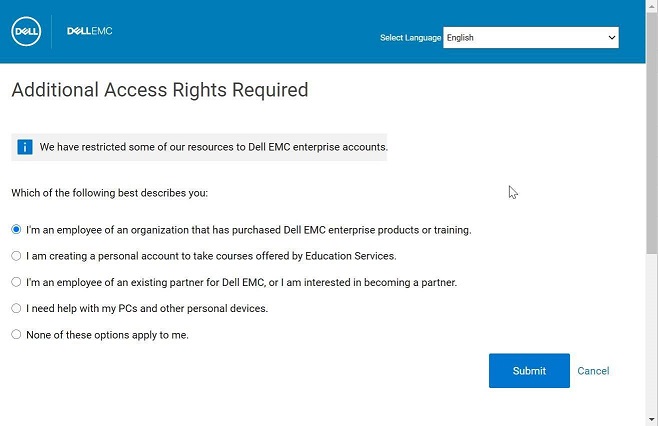
6.填写企业帐户注册信息。

图 2:企业帐户注册
7.对于大多数帐户,您的帐户设置将自动完成。
- 如果您的电子邮件地址中只有一个具有域名的公司概要信息,则会创建您的企业帐户。只有在完成设置的电子邮件确认后,您才能登录 MyService360。

图 3:创建的企业帐户
- 对于某些公司和政府实体,您将看到要从中选择的组织列表 — 选择与您的业务部门匹配的条目。

图 4:选择您的组织
- 如果您的组织刚刚开始与戴尔开展业务,系统将提示您提供有关贵组织的一些详细信息。

图 5:提交您的组织信息
- 此信息将用于设置贵组织的概要信息。 这应只需要一两天,之后,您就可以访问贵公司的所有在线支持功能,包括 MyService360。
首次访问 MyService360
您在 MyService360 中看到的有关帐户站点和戴尔产品的信息由您的公司管理员决定。您可以将视图中的数据更改为自定义组。您可以为单个产品、选定的产品系列或站点/产品系列组合创建自定义组。
图 6:Summary 选项卡 — 首次查看
有关自定义组的更多信息,请参阅创建和管理自定义组
Propriétés de l’article
Numéro d’article: 000102898
Type d’article: How To
Dernière modification: 26 juin 2024
Version: 8
Trouvez des réponses à vos questions auprès d’autres utilisateurs Dell
Services de support
Vérifiez si votre appareil est couvert par les services de support.